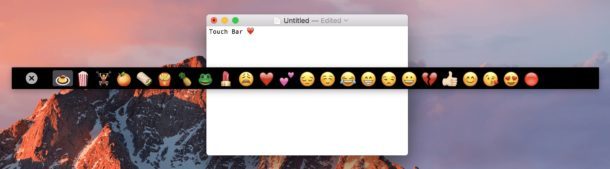Все новые MacBook Pro с сенсорной панелью были анонсированы, хотя пока что они еще не поставляются, но это не значит, что вы не можете тестировать новую функциональность TouchBar на существующем Mac, даже без официальной аппаратной панели Touch Bar сверху клавиатуры. Благодаря стороннему приложению вы можете дать ему возможность получить опыт Touch Bar на любом Mac, взаимодействуя с ним, используя либо курсор мыши, либо вместо этого подключенный iPad.
Попытка виртуальной сенсорной панели с Touche
Touche — это простой вариант для запуска виртуальной экранной панели Touch на Mac. Это не сенсорный интерфейс, вместо этого он полагается на курсор мыши для взаимодействия, но вы можете видеть, какие приложения будут иметь поддержку TouchBar и как они реагируют на эту функцию.
- Получите Touche от Redsweater
Touche, как и TouchBarDemo, требует последней сборки macOS Sierra 16B2657 или более поздней версии, вы можете проверить сборку Mac OS, если вы не уверены, что используете. Помимо этого, он довольно прост в использовании, просто загрузите и запустите приложение.
Тестирование новой сенсорной панели с TouchBarDemo
Это нацелено на продвинутых пользователей, поскольку для этого требуется немного технических ноу-хау. Для полного ощущения ощущения вам понадобится новый iPad с iOS 10, последняя сборка macOS Sierra (16B2657 или более поздняя версия, вы можете проверить сборку, если не уверены), кабель USB, последний Xcode и некоторый опыт загружать приложения на iOS с терпением. Если вы просто хотите использовать сенсорную панель на экране Mac, вам понадобится последняя версия Sierra и демонстрационное приложение.
Предполагая, что вы соответствуете всем этим требованиям, вы можете немного повеселиться с демонстрацией TouchBar почти на любом Mac. Основами являются следующие:
- Получите демонстрацию TouchBar отсюда
- Для сенсорного экрана откройте TouchBarClient в Xcode, выберите iPad в качестве цели для загрузки с Xcode на iOS
Как только TouchBarServer загружается на Mac, вы можете открыть сенсорную панель на экране iPad или Mac, нажав клавишу FN на Mac. Разумеется, вам нужно будет отключить TouchBarClient на iPad, чтобы заставить iPad работать.
И да, вы также можете просто запустить приложение TouchBar Server в MacOS и получить курсорную панель Touch Bar на экране Mac вместо этого, хотя, очевидно, у нее не будет поддержки касаний.
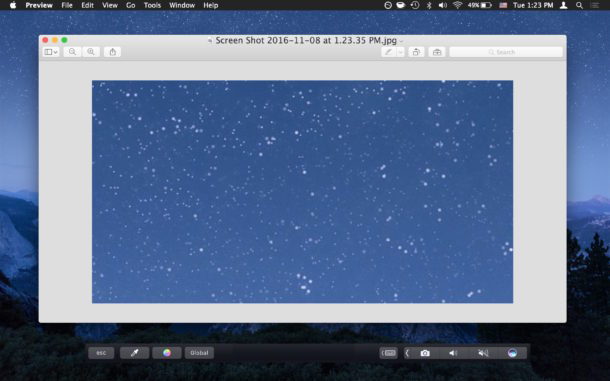
Сенсорная панель изменяется в зависимости от используемого приложения, как вы можете видеть в приведенном ниже демонстрационном видео, демонстрируя Mac и iPad с помощью этой функции:
Это, очевидно, не будет предлагать полную сенсорную панель, но это может быть полезно для тестирования функции как сенсорного интерфейса, за исключением использования сенсорной панели в Xcode без прямого касания.
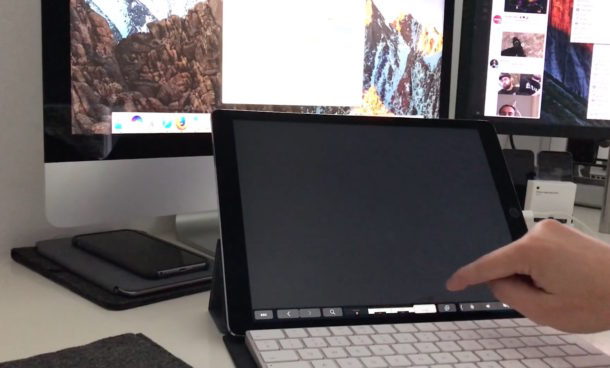
Вы даже можете обнаружить, что приложение терминала включает в себя клавишу ESC на панели управления, ура!
Simulated TouchBar для MacBook на iPad Pro. Демо — это терминал — обратите внимание на Esc и META (!). Кнопка «Man page», переключение для строки FN. pic.twitter.com/wVw5CExwYJ
— Джонатан Уилнер (@jwilner) 8 ноября 2016 года
И пока вы копаетесь в Xcode, чтобы поиграть с Touch Bar, проверьте также панель Touch NyanCat, которая предлагает юмористический взгляд на некоторые потенциальные возможности Goofier для Touch Bar.
Во всяком случае, получайте удовольствие. Или просто подождите, пока сенсорная панель MacBook Pro появится в магазинах или у вас на пороге, и используйте настоящую вещь!